Как выбрать внешний монитор для MacBook
21.08.2018
Купив новенький монитор для MacBook, вероятнее всего, вы столкнетесь с одной из трех проблем: интерфейс macOS окажется мелким, крупным или мутным. В этой заметке я расскажу, почему так происходит и как выбрать монитор, чтобы интерфейс macOS выглядел так же хорошо, как на iMac.
Особенности работы macOS: Ретина и плотность пикселей
В текущей линейке Apple четыре вида MacBook и два вида iMac. У всех разная диагональ экрана и разрешение, но интерфейс macOS по четкости и пропорциям везде одинаковый. Почему?
Чтобы понять, почему так происходит, нужно разобраться в понятиях Retina и PPI. И раз мы говорим о внешних мониторах, давайте разберем эти термины на примере iMac 4K.
Физическое разрешение 21-дюймового iMac 4K — 4096×2304 пикселей, но видимая картинка в два раза меньше — 2048×1152. Такое разрешение еще называют HiDPI. Благодаря такому масштабированию каждый видимый пиксель на iMac состоит из четырех физических пикселей. Так получается Ретина — изображение высокой четкости.

В продуктах Apple размер видимого пикселя в Ретина и не-Ретина разрешении одинаковый
Чтобы macOS одинаково хорошо выглядела на устройствах с разной диагональю и разрешением, Apple привязала размер интерфейса macOS к параметру PPI (Pixels Per Inch) — количеству пикселей на дюйм, которое можно вычислить из диагонали и разрешения экрана.
Интерфейс macOS выглядит хорошо при значениях PPI в 110 для не-Ретина и 220 для Ретина. В MacBook 12″ и iMac 27″ плотность пикселей примерно одинаковая: 226 и 216 PPI. Поэтому размеры шрифтов и кнопок кажутся привычными, когда мы пересаживаемся с MacBook на iMac.

macOS хорошо выглядит на MacBook и iMac потому, что плотность пикселей их экранов всегда одинаковая
Почему интерфейс macOS мелкий
4K разрешение начинается с 3840×2160, его также называют Ultra HD. По количеству пикселей такой экран состоит из четырех экранов с разрешением 1920×1080. И если вы посмотрите на ассортимент любого магазина, то подавляющие большинство 4K-мониторов имеют разрешение 3840×2160.
Увы, но такого 4K для macOS недостаточно.
Каждый монитор всегда имеет свое «родное» разрешение. Это когда количество выводимых пикселей совпадает с количеством физических пикселей на экране. Чтобы картинка выглядела четко, macOS на 27-дюймовом 4K-мониторе должна работать в разрешении 3840×2160 пикселей. Но такая картинка будет выглядеть мелко по сравнению с iMac 27”.

Обратите внимание насколько окно «Системных настроек» меньше на 4K мониторе, чем на iMac 5K
Так происходит потому, что PPI для 27 дюймов с разрешением 3840×2160 равен 163, что сильно больше стандартных 110. Комфортно работать в таком разрешении не получится даже со стопроцентным зрением. Все будет слишком маленькое.

Если PPI видимого разрешение больше 110 пунктов, то интерфейс macOS будет маленьким
Почему интерфейс крупный
Изображение также будет четким, если масштабировать видимую картинку на 200 %, чтобы каждый видимый пиксель состоял из четырех физических. Так работает Ретина: родное разрешение у 27-дюймового iMac 5120×2880 пикселей, но видимое — 2560×1440.
Чтобы 27-дюймовый 4K-монитор работал по принципу Ретины его разрешение нужно понизить до 1920×1080 HiDPI. В этом случае один видимый пиксель тоже будет состоять из четырех физических, но с PPI 81. Из-за этого интерфейс станет крупным, а полезная площадь монитора окажется даже меньше, чем в 21-дюймового iMac 4K. Аучь.

Включение HiDPI разрешения на обычном 4K мониторе сделает интерфейс сильно больше чем в iMac 5K

Если PPI меньше 110 пунктов, то интерфейс macOS будет выглядеть большим
Почему интерфейс мутный
Когда изображение на мониторе слишком маленькое, то естественное желание — поставить разрешение поменьше, чтобы подогнать значение PPI и увеличить изображение.
Для нашего 27 монитора идеальным будет видимое разрешение 2560×1440 с PPI 109. Но при понижении разрешения с 3840×2160 до 2560×1440, каждый видимый пиксель станет занимать 150 % физического. Чтобы выйти из ситуации, видеосистема закрасит соседние пиксели в оттенок основного. Так получается замыленность.

Масштабирование отличное от 100 и 200 % всегда приводит к замаливанию изображения
Некоторые мониторы масштабируют изображение лучше, некоторые хуже, но картинка c дробным коэффициентом не будет выглядеть так же четко, как картинка в родном или HiDPI разрешении монитора.
Какой монитор выбрать
Выбирая внешний монитор для Mac ориентируйтесь на плотность пикселей. Для этого , в который надо вбить диагональ и разрешение желаемого экрана.
Если PPI будет больше 110 для не-Ретина и 220 для Ретина, то изображение окажется слишком маленьким. Если меньше — большим. Чтобы упросить вам задачу, я составил сводную табличку по PPI для популярных диагоналей и разрешений.

Шпаргалка по выбору правильного разрешение и диагонали. Зеленой точкой я отметил хорошие варианты
Оптимальным по соотношению цены и качества будет монитор с диагональю 25–27 дюймов и разрешением 2560×1440. Такие варианты есть у каждого производителя, а цена стартует от 350 $. Масштаб интерфейса на таком мониторе будет выглядеть так, как задумала Apple.
Если же хочется ретину, то вариантов разрешения и диагонали пока два. Нужными параметрами обладают мониторы и , рекомендуемые самой Apple.
Лично я использую . Изображение меньше, чем должно быть, но спасает только узкий рабочий стол и близкая посадка. Такой вариант я бы рекомендовал с натяжкой. Лучше посмотреть на диагонали 25–27 дюймов.

Мой текущий cетап с внешним монитором Dell P2418D